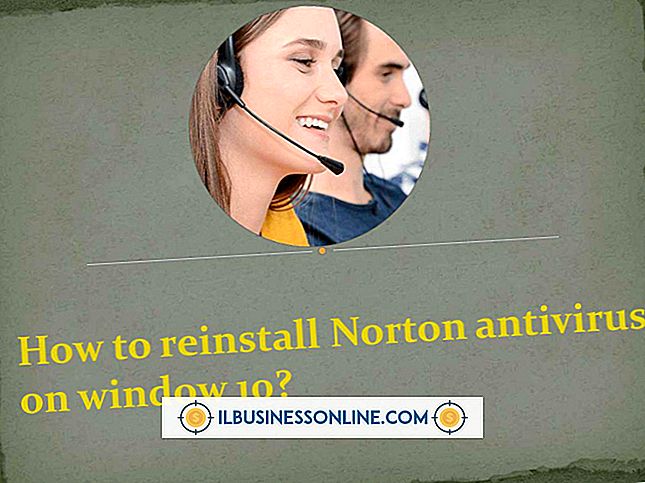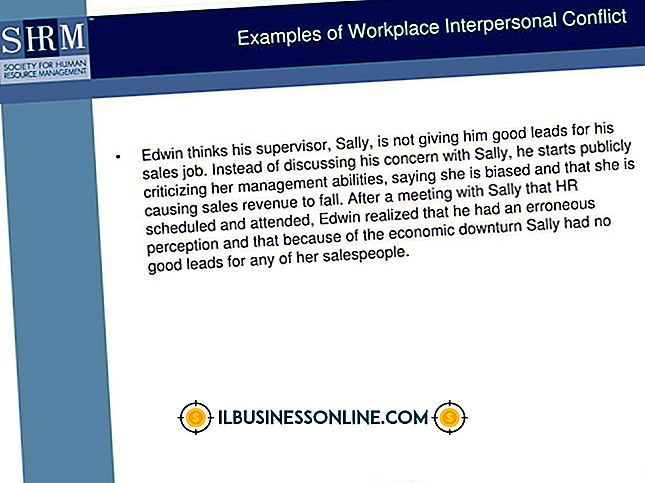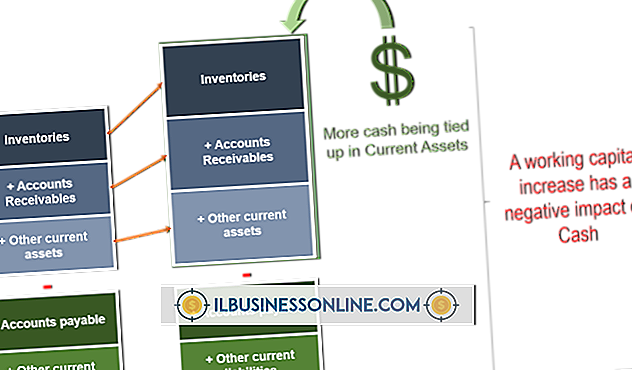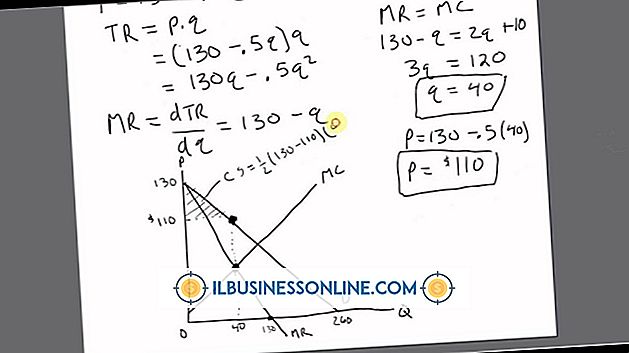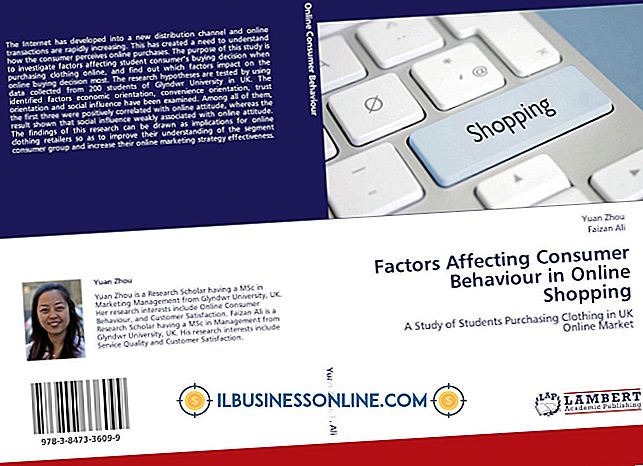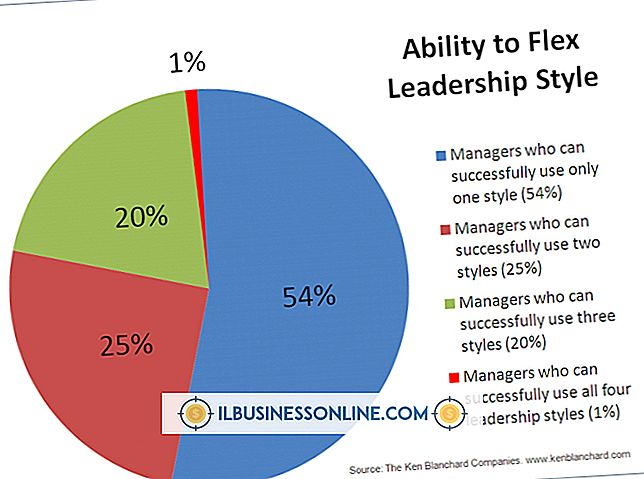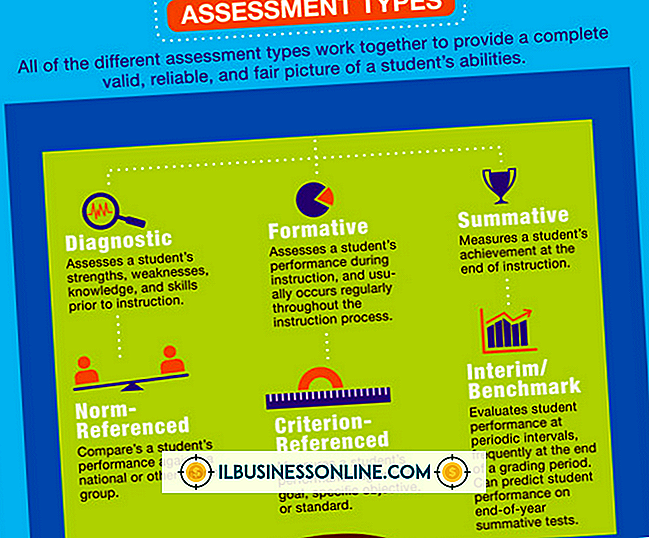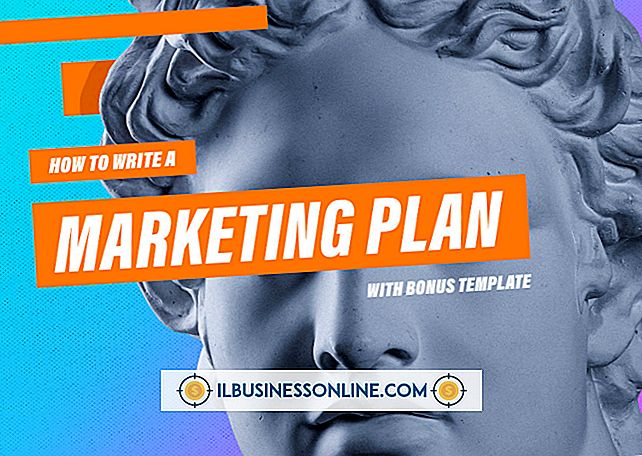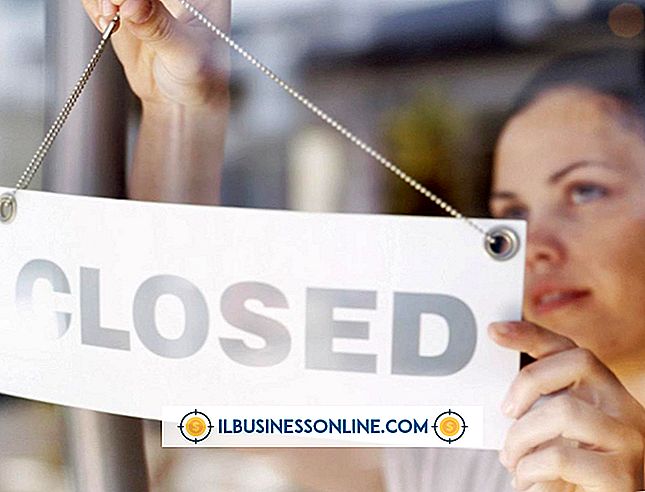McAfee에서 차단 해제하는 방법

McAfee Total Protection 및 McAfee Internet Security와 같은 프로그램에는 컴퓨터로 들어오고 나가는 네트워크 데이터를 제어하는 방화벽 소프트웨어가 포함되어 있습니다. 최고의 보안을 위해 기업은 방화벽 하드웨어와 방화벽 소프트웨어를 모두 사용해야합니다. 방화벽이 내장 된 라우터는 전체 네트워크를 보호하고 McAfee는 설치된 네트워크를 보호합니다. 그러나 방화벽은 기업이 비즈니스를 수행하는 데 사용하는 중요한 서비스를 방해하여 응용 프로그램이 인터넷에 올바르게 연결되지 못하게합니다. 방화벽을 통해 중요한 서비스를 허용하도록 McAfee를 구성 할 수 있습니다.
1.
바탕 화면으로 전환하려면 "Windows"키를 누르거나 "바탕 화면"타일을 클릭하십시오. 알림 영역을 확장하려면 작업 표시 줄의 화살표를 클릭하십시오.
2.
방패 아이콘을 두 번 클릭하여 McAfee 제품을 연 다음 기능에서 "웹 및 전자 메일 보호"를 선택합니다.
삼.
상단 창에서 "방화벽"을 선택한 다음 탭에서 "포트 및 시스템 서비스"를 클릭하십시오.
4.
"추가"버튼을 클릭하십시오. "시스템 서비스 이름"필드에서 차단을 해제 할 프로그램 또는 서비스의 이름을 입력하고 "서비스 설명"필드에 규칙에 대한 설명을 입력하십시오. 예를 들어 네트워크에서 Skype 연결을 허용하려면 "시스템 서비스 이름"필드에 "Skype"(여기서는 인용 부호없이 다른 모든 예제)를 입력하고 "서비스 설명"필드에 "화상 회의 소프트웨어"를 입력하십시오.
5.
"로컬 TCP / IP 포트"또는 "로컬 UDP 포트"로 열 포트를 입력하십시오. 포트 범위를 열려면 "# - #"(포트 번호를 나타내는 "#")을 입력하십시오. 예를 들어 피어 투 피어 파일 공유를 사용하려면 "로컬 TCP / IP 포트"필드와 "로컬 UDP 포트"필드에 "6881-6999"를 입력하십시오. 여러 개의 포트를 열려면 각 포트 번호를 쉼표로 구분하십시오. 예를 들어 Skype를 사용하여 "80, 443"(이 포트 번호는 설정에 따라 다를 수 있음)을 "로컬 TCP / IP 포트"필드에 입력하십시오.
6.
"Open Ports To"드롭 다운 메뉴에서 "Work and Home Networks Only PC"또는 "All PCs"를 선택하십시오. 사용중인 서비스가 네트워크의 컴퓨터에만 연결하는 경우 전자를 선택하고 인터넷에 연결하려면 후자를 선택하십시오.
7.
"저장"을 클릭하여 지정된 포트 또는 포트를 통한 통신을 허용합니다.
팁
- 최상의 성능을 얻으려면 해당하는 경우 라우터 또는 다른 보안 어플라이언스에서 동일한 포트를여십시오.